镜像仓库Harbor私服高可用策略分析及部署
Posted
tags:
篇首语:本文由小常识网(cha138.com)小编为大家整理,主要介绍了镜像仓库Harbor私服高可用策略分析及部署相关的知识,希望对你有一定的参考价值。
一.分析指定Harbor高可用策略
主流的策略有那么几种:
1.harbor做双主复制
2.harbor集群挂载分布式cephfs存储
3.在k8s集群上部署harbor
第二种和第三种都是多个节点,然后挂载的分布式存储,然后为了保证数据的统一性使用单独的mysql数据库,这样以来存在mysql数据和镜像仓库数据单点存放,故障恢复难度大,安装操作复杂的问题
双主复制不存在这些问题,数据多点存放,而且扩容更改高可用模式操作简单,可以更换成主主从等模式。
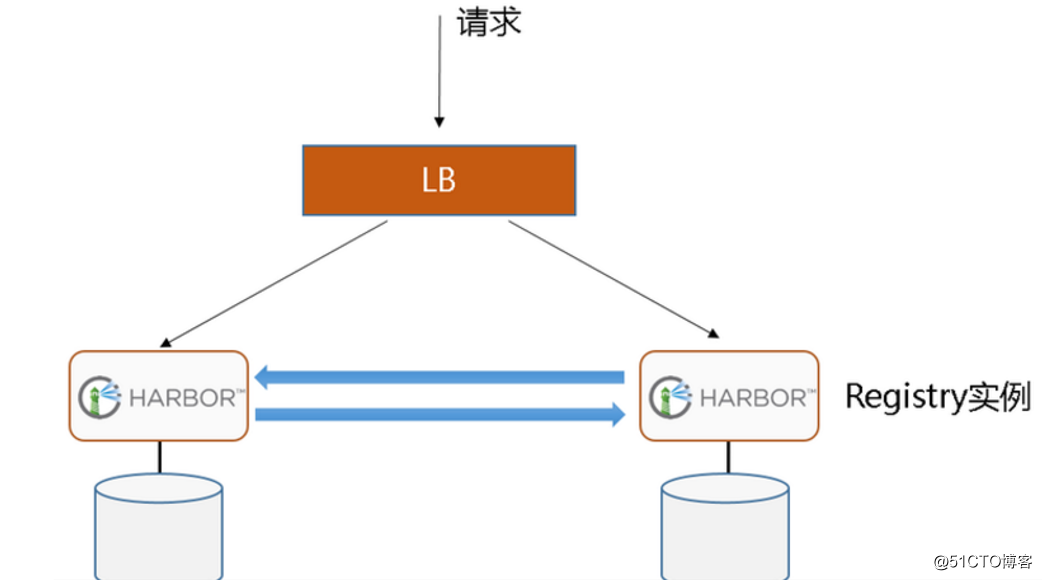
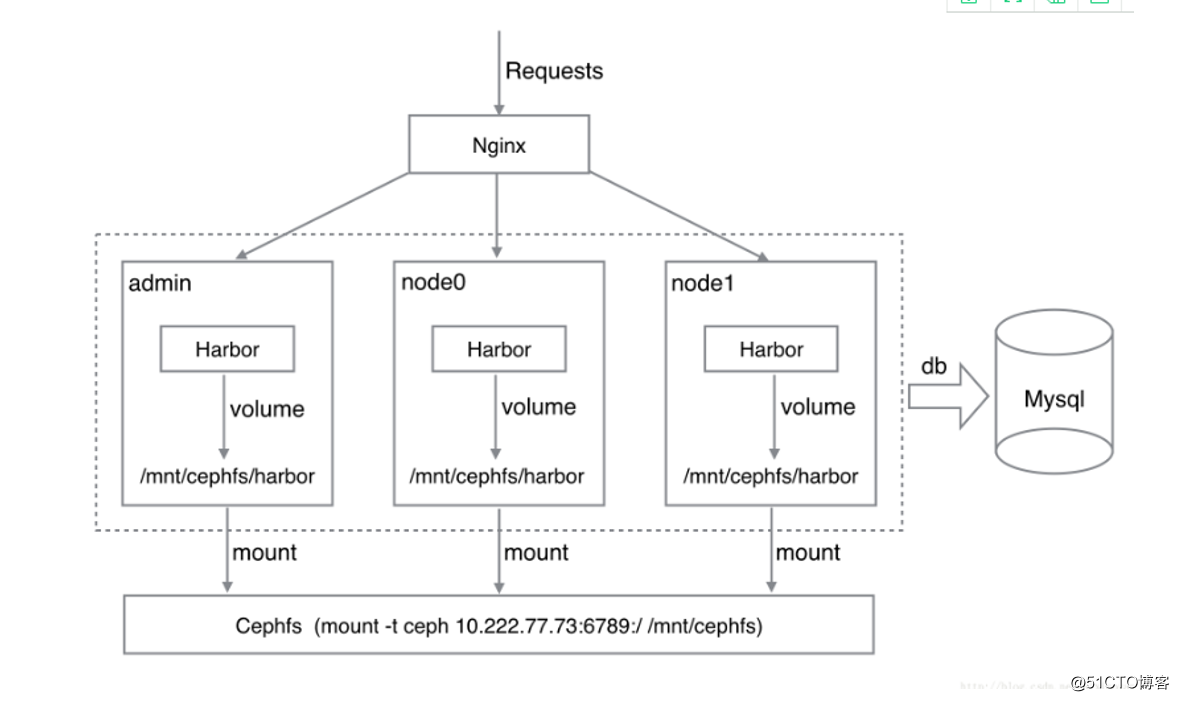
二.安装docker-compose
#cat -a /etc/sysctl.conf <<-EOF
net.bridge.bridge-nf-call-ip6tables = 1
net.bridge.bridge-nf-call-iptables = 1
EOF
然后重新加载 sysctl.conf 即可
#sysctl -p
最好在ifcnf-eth0中配置dns参数,hosts千万不要配置域名和ip。
安装docker-compose
方法一
curl -L https://github.com/docker/compose/releases/download/1.18.0/docker-compose-`uname -s-uname -m` -o /usr/local/bin/docker-compose
chmod +x /usr/local/bin/docker-compose
#查看版本
docker-compose version
方法二
CentOS:
yum install epel-release -y
yum install python-pip -y
Ubuntu:
apt-get install python-pip -y
pip --version
pip install --upgrade pip
pip install -U -i https://pypi.tuna.tsinghua.edu.cn/simple docker-compose
docker-compose version
这里采用方法2
二.安装Harbor
Harbor私有仓库的安装
2个节点安装步骤一致
? 下载Harbor安装文件
从 github harbor 官网 release 页面下载指定版本的安装包。
1、在线安装包(不一定好使,自己找源)
$ wget https://github.com/vmware/harbor/releases/download/v1.1.2/harbor-online-installer-v1.1.2.tgz
$ tar xvf harbor-online-installer-v1.1.2.tgz
2、离线安装包
$ wget https://github.com/vmware/harbor/releases/download/v1.1.2/harbor-offline-installer-v1.1.2.tgz
$ tar xvf harbor-offline-installer-v1.1.2.tgz
本次离线安装。
推荐使用第二种,因为第一种在线安装可能由于官网源的网络波动导致安装失败。
? 配置Harbor
解压缩之后,目录下回生成harbor.conf文件,该文件就是Harbor的配置文件。
cat harbor.cfg
_version = 1.5.0
hostname = repository.xxxx.com
ui_url_protocol = https
max_job_workers = 50
customize_crt = on
ssl_cert = /data/harbor-data/cert/repository.crt
ssl_cert_key = /data/harbor-data/cert/repository.key
secretkey_path = /data/harbor-data/
admiral_url = NA
log_rotate_count = 50
100k, size 100M and size 100G
log_rotate_size = 200M
http_proxy =
https_proxy =
no_proxy = 127.0.0.1,localhost,ui
email_identity =
email_server = smtp.mydomain.com
email_server_port = 25
email_username = [email protected]
email_password = abc
email_from = admin <[email protected]>
email_ssl = false
email_insecure = false
harbor_admin_password = Harbor123456
auth_mode = db_auth
ldap_url = ldaps://ldap.mydomain.com
ldap_basedn = ou=people,dc=mydomain,dc=com
ldap_uid = uid
ldap_scope = 2
ldap_timeout = 5
ldap_verify_cert = true
ldap_group_basedn = ou=group,dc=mydomain,dc=com
ldap_group_filter = objectclass=group
ldap_group_gid = cn
ldap_group_scope = 2
token_expiration = 30
project_creation_restriction = everyone
db_host = mysql
db_password = root123
db_port = 3306
db_user = root
redis_url = redis:6379
clair_db_host = postgres
clair_db_password = password
clair_db_port = 5432
clair_db_username = postgres
clair_db = postgres
uaa_endpoint = uaa.mydomain.org
uaa_clientid = id
uaa_clientsecret = secret
uaa_verify_cert = true
uaa_ca_cert = /path/to/ca.pem
registry_storage_provider_name = filesystem
registry_storage_provider_config =
################################################################
创建harbor data目录:
#mkdir -pv /data/harbor-data/cert
#cat docker-compose.yml
version: ‘2‘
services:
log:
image: vmware/harbor-log:v1.5.0
container_name: harbor-log
restart: always
volumes:
- /data/harbor-data/log/harbor/:/var/log/docker/:z
- ./common/config/log/:/etc/logrotate.d/:z
ports: - 127.0.0.1:1514:10514
networks: -
harbor
registry:image: vmware/registry-photon:v2.6.2-v1.5.0
container_name: registry
restart: always
volumes: - /data/harbor-data/registry:/storage:z
- ./common/config/registry/:/etc/registry/:z
networks: - harbor
environment: - GODEBUG=netdns=cgo
command:
["serve", "/etc/registry/config.yml"]
depends_on: - log
logging:
driver: "syslog"
options:
syslog-address: "tcp://127.0.0.1:1514"
tag: "registry"
mysql:
image: vmware/harbor-db:v1.5.0
container_name: harbor-db
restart: always
volumes: - /data/harbor-data/database:/var/lib/mysql:z
networks: - harbor
env_file: - ./common/config/db/env
depends_on: - log
logging:
driver: "syslog"
options:
syslog-address: "tcp://127.0.0.1:1514"
tag: "mysql"
adminserver:
image: vmware/harbor-adminserver:v1.5.0
container_name: harbor-adminserver
env_file: - ./common/config/adminserver/env
restart: always
volumes: - /data/harbor-data/config/:/etc/adminserver/config/:z
- /data/harbor-data/secretkey:/etc/adminserver/key:z
- /data/harbor-data/:/data/:z
networks: - harbor
depends_on: - log
logging:
driver: "syslog"
options:
syslog-address: "tcp://127.0.0.1:1514"
tag: "adminserver"
ui:
image: vmware/harbor-ui:v1.5.0
container_name: harbor-ui
env_file: - ./common/config/ui/env
restart: always
volumes: - ./common/config/ui/app.conf:/etc/ui/app.conf:z
- ./common/config/ui/private_key.pem:/etc/ui/private_key.pem:z
- ./common/config/ui/certificates/:/etc/ui/certificates/:z
- /data/harbor-data/secretkey:/etc/ui/key:z
- /data/harbor-data/ca_download/:/etc/ui/ca/:z
- /data/harbor-data/psc/:/etc/ui/token/:z
networks: - harbor
depends_on: - log
- adminserver
- registry
logging:
driver: "syslog"
options:
syslog-address: "tcp://127.0.0.1:1514"
tag: "ui"
jobservice:
image: vmware/harbor-jobservice:v1.5.0
container_name: harbor-jobservice
env_file: - ./common/config/jobservice/env
restart: always
volumes: - /data/harbor-data/job_logs:/var/log/jobs:z
- ./common/config/jobservice/config.yml:/etc/jobservice/config.yml:z
networks: - harbor
depends_on: - redis
- ui
- adminserver
logging:
driver: "syslog"
options:
syslog-address: "tcp://127.0.0.1:1514"
tag: "jobservice"
redis:
image: vmware/redis-photon:v1.5.0
container_name: redis
restart: always
volumes: - /data/harbor-data/redis:/data
networks: - harbor
depends_on: - log
logging:
driver: "syslog"
options:
syslog-address: "tcp://127.0.0.1:1514"
tag: "redis"
proxy:
image: vmware/nginx-photon:v1.5.0
container_name: nginx
restart: always
volumes: - ./common/config/nginx:/etc/nginx:z
networks: - harbor
ports: - 80:80
- 443:443
- 4443:4443
depends_on: - mysql
- registry
- ui
- log
logging:
driver: "syslog"
options:
syslog-address: "tcp://127.0.0.1:1514"
tag: "proxy"
networks:
harbor:
external: false
启动 Harbor
修改完配置文件后,在的当前目录执行./install.sh,Harbor服务就会根据当期目录下的docker-compose.yml开始下载依赖的镜像,检测并按照顺序依次启动各
./install.sh
四.配置https域名证书等
X509存在一些问题在对v3_ca
#vim /etc/pki/tls/openssl.cnf
[ v3_ca ]
subjectAltName = IP:192.168.0.64 #添加
因为要配置https,需要生成自签名的证书
#cd /data/harbor-data/cert
#openssl req -nodes -subj "/C=CN/ST=BeiJing/L=ChaoYao/CN=basic-repository.xxxx.com" -newkey rsa:2048 -keyout basic-repository.key -out basic-repository.csr
#openssl x509 -req -days 3650 -in basic-repository.csr -signkey basic-repository.key -out basic-repository.crt
#openssl x509 -req -in basic-repository.csr -CA basic-repository.crt -CAkey basic-repository.key -CAcreateserial -out basic-repository.crt -days 10000
如下目录是nginx容器的cert目录:(不一定会自己生成)
#mkdir /data/harbor_install/harbor/common/config/nginx/cert/
#ls /etc/docker/certs.d/
basic-registry.xxxx.com basic-repository.xxxx.com redhat.com redhat.io registry.access.redhat.com registry.xxxx.com repository.xxxx.com
#scp –a basic-repository.crt docker-IP:/etc/docker/cert.d/ basic-repository.xxxx.com
在传完证书的docker服务器上执行:
#mkdir –pv /etc/docker/cert.d/basic-repository.xxxx.com
#service docker restart
#docker login -u admin -p Harbor123456 repository.xxxx.com
1、停止Harbor
#docker-compose down -v
Stopping nginx ... done
Stopping harbor-jobservice ... done
......
Removing harbor-log ... done
Removing network harbor_harbor
#docker-compose stop
2、启动Harbor
#docker-compose up -d
Creating network "harbor_harbor" with the default driver
Creating harbor-log ...
......
Creating nginx
Creating harbor-jobservice ... done
#docker-compose start
#docker-compose up –d
3.当需要修改配置文件刷新配置时需要执行: #./prepare
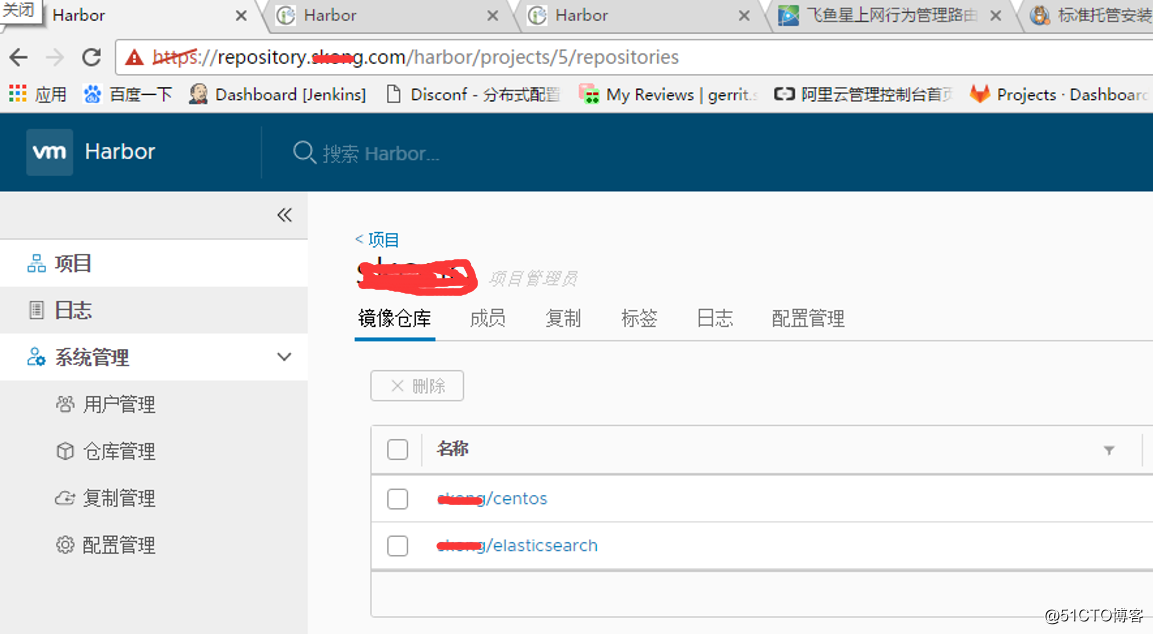
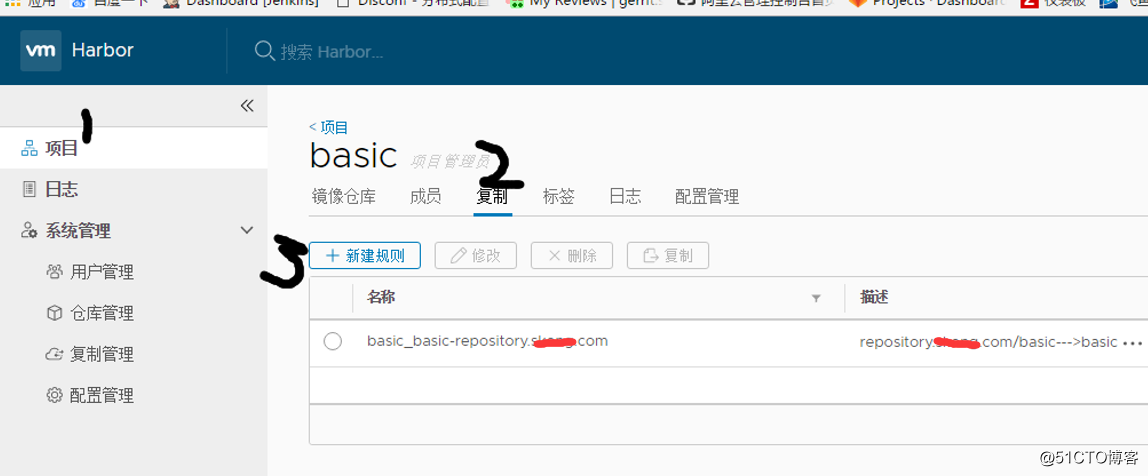
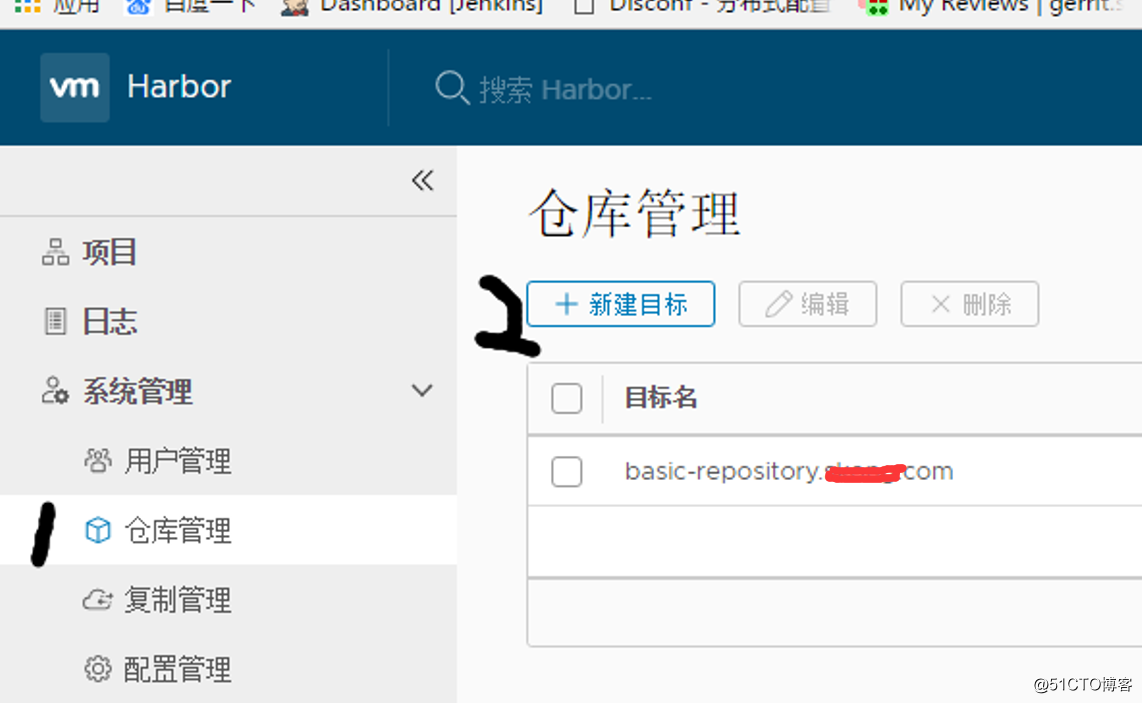
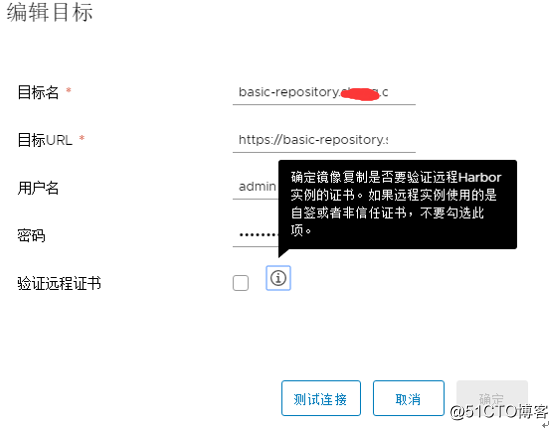
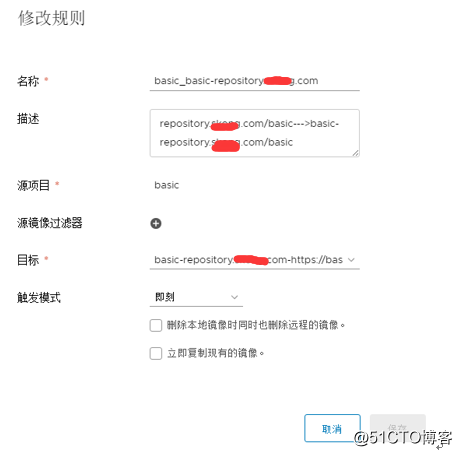
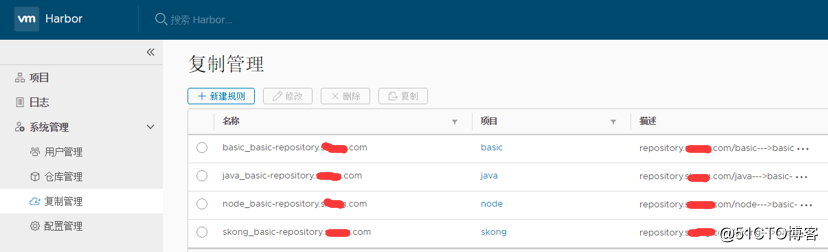
Test:
#docker login -u admin -p Harbor123456 repository.xxxx.com
#ls /etc/docker/certs.d/
#docker pull basic-registry.xxxx.com/xxxx/dubbo:latest
#docker images
#docker tag basic-registry.xxxx.com/xxxx/dubbo:latest repository.xxxx.com/basic/dubbo:latest
#docker push repository.xxxx.com/basic/dubbo:latest
以上是关于镜像仓库Harbor私服高可用策略分析及部署的主要内容,如果未能解决你的问题,请参考以下文章